Отчет, в котором участвуют более одной таблицы.
Создайте отчет, для чего, выбрав в списке объектов Отчеты, дважды щелкните Создание отчета с помощью мастера.
· На первом шаге мастераСоздание отчета,выбрав таблицуПоставщики,включим в отчет поляФирма и Телефон. Выбрав таблицу Автомобили,включим в отчет поля Марка, Объем двигателя, Цвет, Тип кузова, Год выпуска, Номер кузова. Далее.
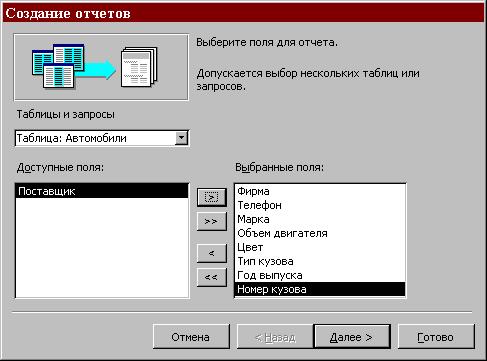
· Выберем в качестве главной таблицы таблицу Поставщики. Далее.
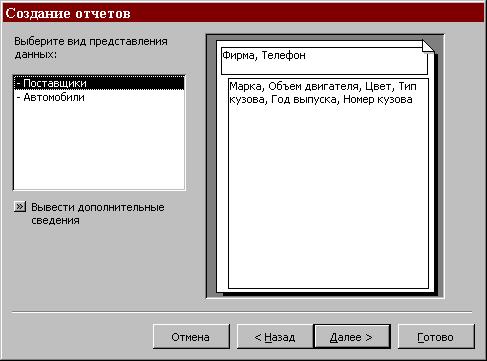
· На следующем шаге диалога с мастером Создание отчетов добавим уровень группировки, выбрав поле Марка. Далее.
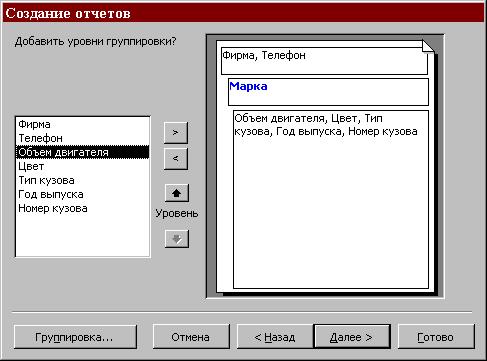
· Выберем сортировку по возрастанию по полю Год выпуска.
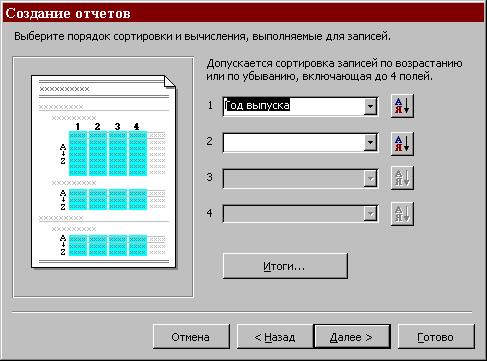
· Щелкнув кнопку Итоги, включим опцию Max в поле Объем двигателя. Включим опцию данные и итогии, щелкнув кнопку ОК, закроем окно выбора вычисляемых итогов. Далее.
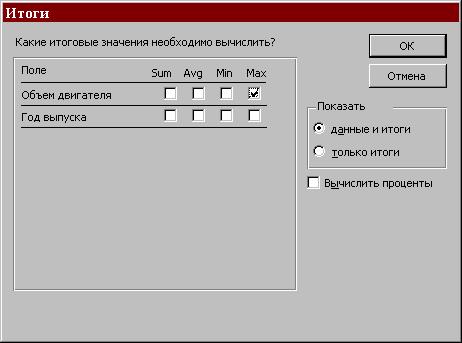
· Выберем вид макета ступенчатый и включим опцию настройки ширины полей для размещения их на одной странице. Далее.
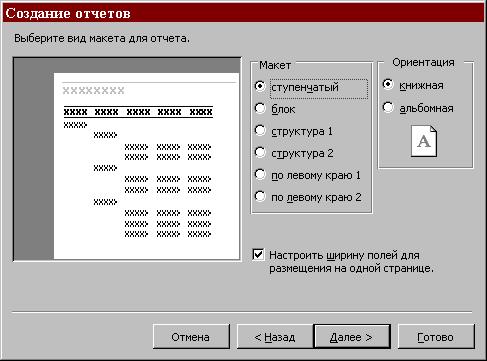
· Затем выберем стиль оформления создаваемого отчета - Деловой. Далее.
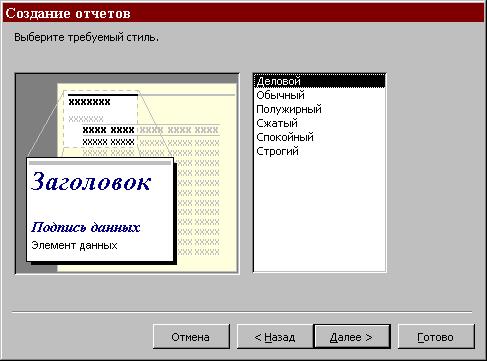
· На завершительном этапе Создания отчетов зададим имя Пример отчета 1 и, выбрав просмотр отчета, щелкнем кнопку Готово для завершения создания отчета и просмотра полученного отчета.

· После просмотра отчета закрыть его, перейти в режим конструктора отчетов и отредактировать его.
Дата добавления: 2016-04-06; просмотров: 967;
